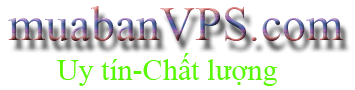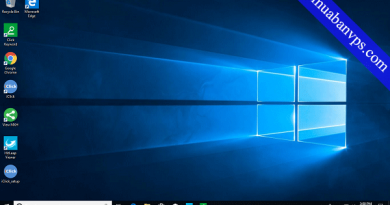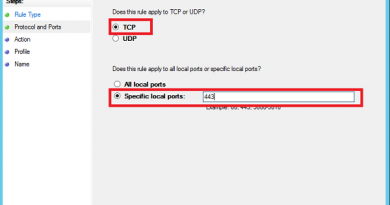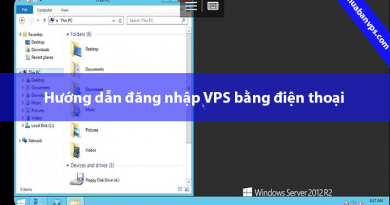Hướng dẫn đăng nhập VPS bằng máy tính
Chào các bạn, sau đây mình xin hướng dẫn các bạn cách đăng nhập VPS bằng máy tính, sử dụng công cụ Remote Desktop Connection có sẵn trên Window.
Khi các bạn mua VPS, người bán sẽ cung cấp cho các bạn các thông tin truy cập như sau:
103.89.88.222 <—— đây là địa chỉ IP của VPS
Adminstrator <——– user name để truy cập
HaVuong1234 <——-password truy cập
Đầu tiên các bạn vào công cụ tìm kiếm với cụm từ “Remote Desktop”

Chọn “Remote Desktop Connection”, hộp thoại sẽ xuất hiện như sau
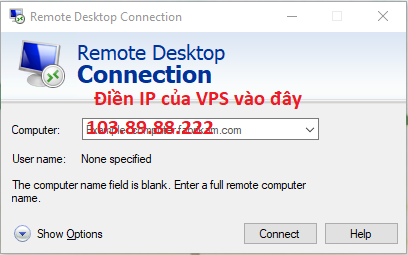
Điền thông tin địa chỉ IP của VPS vào ô Computer như trên. Sau đó nhấn Connect. Hộp thoại sẽ xuất hiện như sau
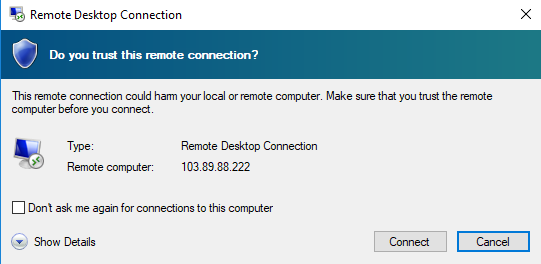
Các bạn tiếp tục nhấn Connect
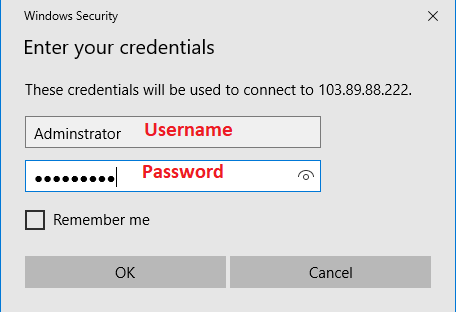
Điền thông tin username và password của VPS vào. Tiếp tục nhấn Ok
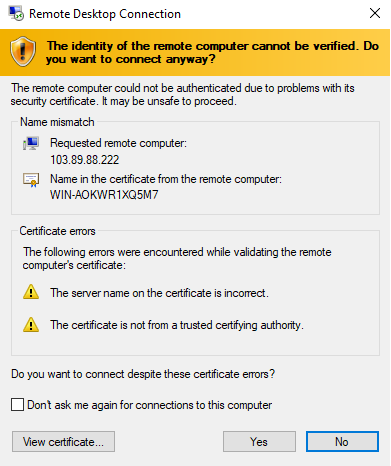
Hộp thoại này yêu cầu bạn cấp chứng chỉ xác minh cho việc truy cập này, các bạn nhấn chọn “Don’t ask me again…” để tránh hỏi lần sau nhé, sau đó ấn Yes. Sau đó màn hình sau sẽ xuất hiện báo hiệu bạn đã thành công đăng nhập vào VPS.
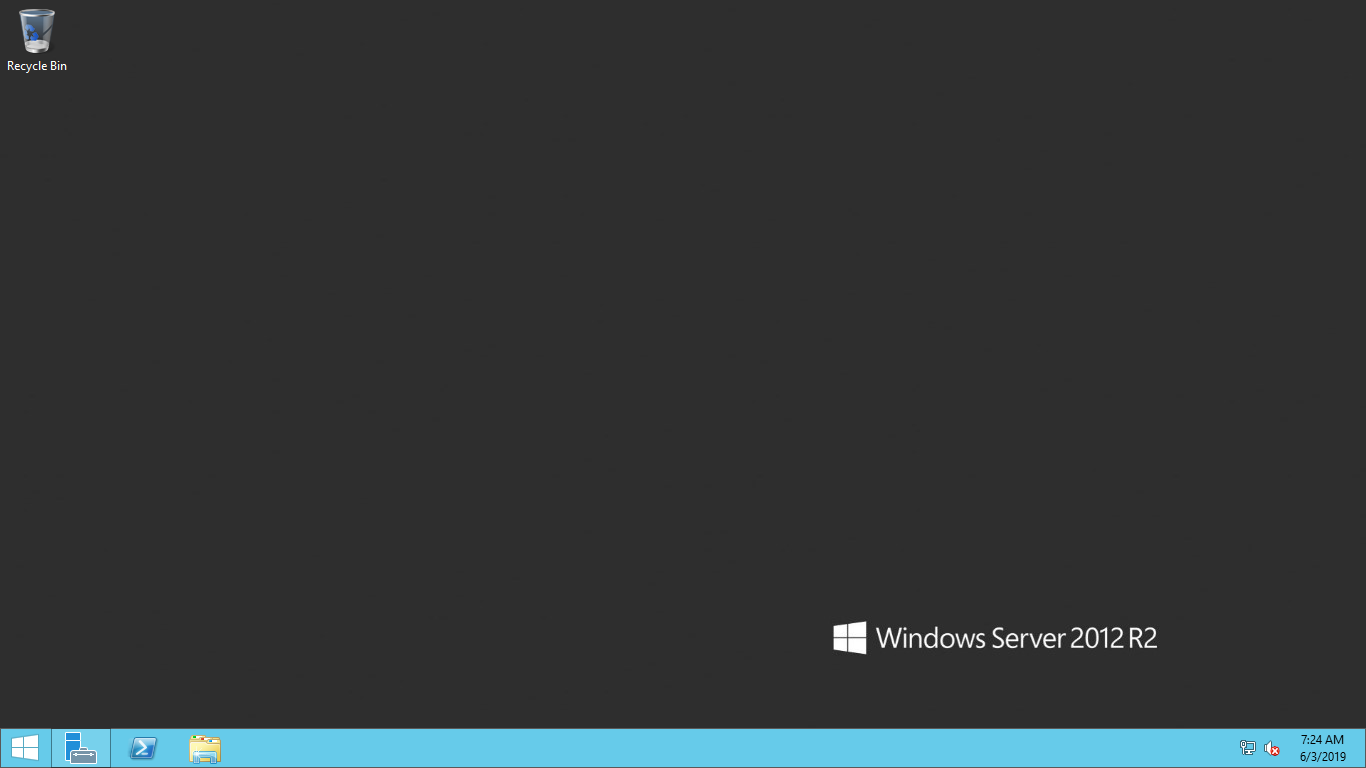
Đây chính là giao diện máy chủ VPS của bạn, máy cài đặt window, các bạn dùng giống như máy tính bình thường. Lưu ý khi dùng xong không được Shutdown máy chủ VPS nhé để đảm bảo máy của bạn luôn online 24/24, các bạn chỉ tắt màn hình Remote đi thôi.
Trên đây mình đã hướng dẫn các bạn cách đăng nhập vps bằng máy tính. Chúc các bạn thành công.